Introduction
Ver. all 2016 2019 2021 2024 365
ワードで[原稿用紙設定]を使用した場合、一部機能が制限されます。
- フォントや段落の詳細設定
- 余白や段組みなどのページ設定
- ヘッダーとフッター
- 目次、脚注、索引機能
これらは使用できなくなっています。
原稿用紙の形が壊れないように使用制限しているのだと思いますが、どうしても使いたい機能がある場合は解除したいところです。
※原稿用紙設定にする方法は、原稿用紙の設定にする方法をご覧ください。

機能が制限されてたんだにゃー
原稿用紙設定における使用制限を解除する手順
左上[ファイル]メニュー → [オプション]をクリック

下部にある[アドイン]をクリック
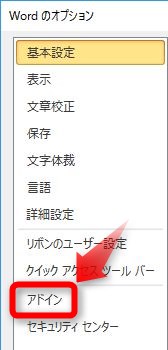
出てきた画面の一番下にある、
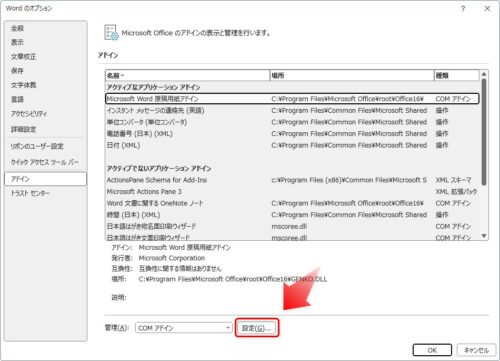
[管理]に[COMアドイン]が選ばれている状態で、右側の[設定]をクリックします。
![]()
一番上の[Microsoft Word 原稿用紙アドイン]にチェックが入っているはずです。
このチェックをはずして[OK]をクリックしましょう。

これで、使えなかった機能が使えるようになっているはずです。
必要な機能を使った後は、必ずチェックを入れなおしてください。
ここにチェックが入っていないと、[ページレイアウト](レイアウト)タブにある[原稿用紙設定]のボタンが消えてしまいます。
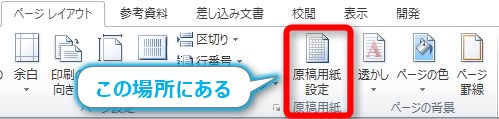
↓
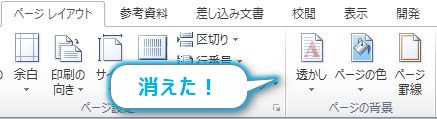

これでいろんな機能が使えるようになったにゃー
まとめ
ワード2007から、原稿用紙設定はアドイン(追加プログラム)となりました。
ワード起動時にこのアドインが読み込まれて使用できるようになっています。
このアドインを「ON」「OFF」することにより、必要な機能を使ってください。

設定を戻すのを忘れないようにするにゃ


